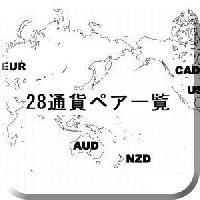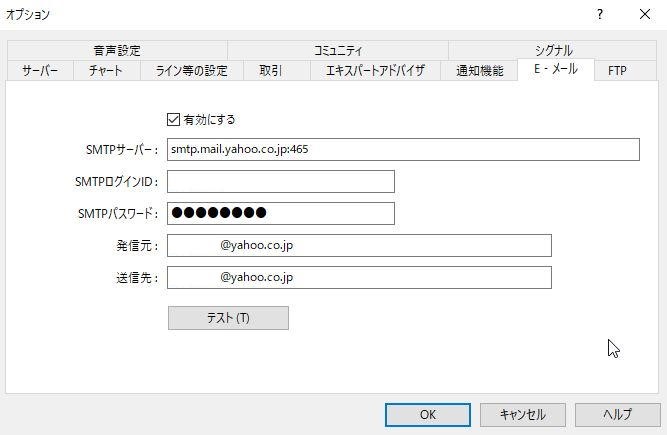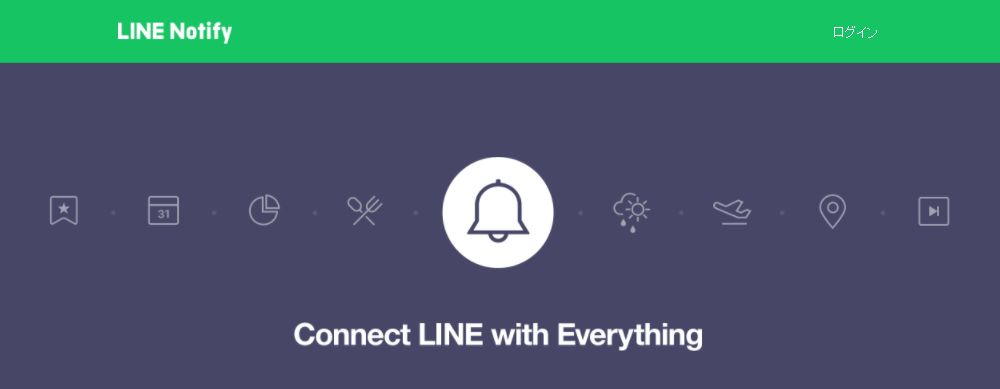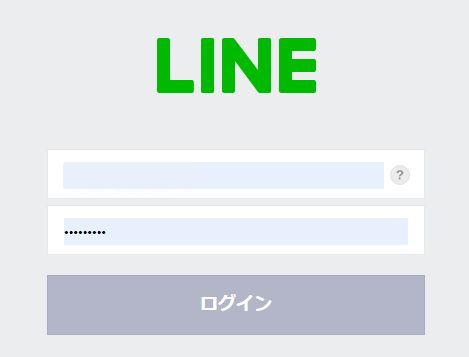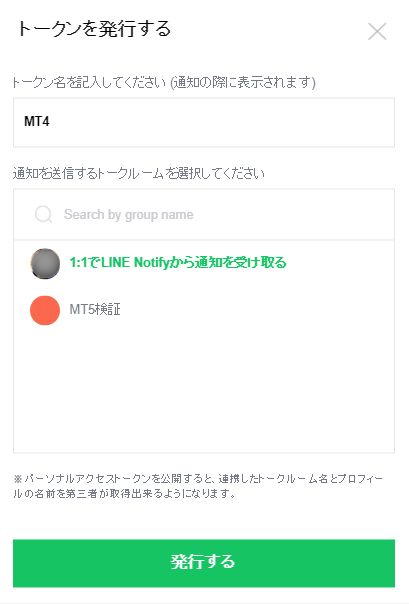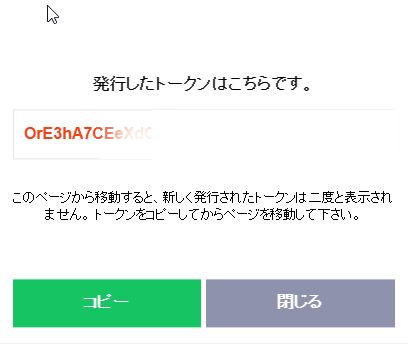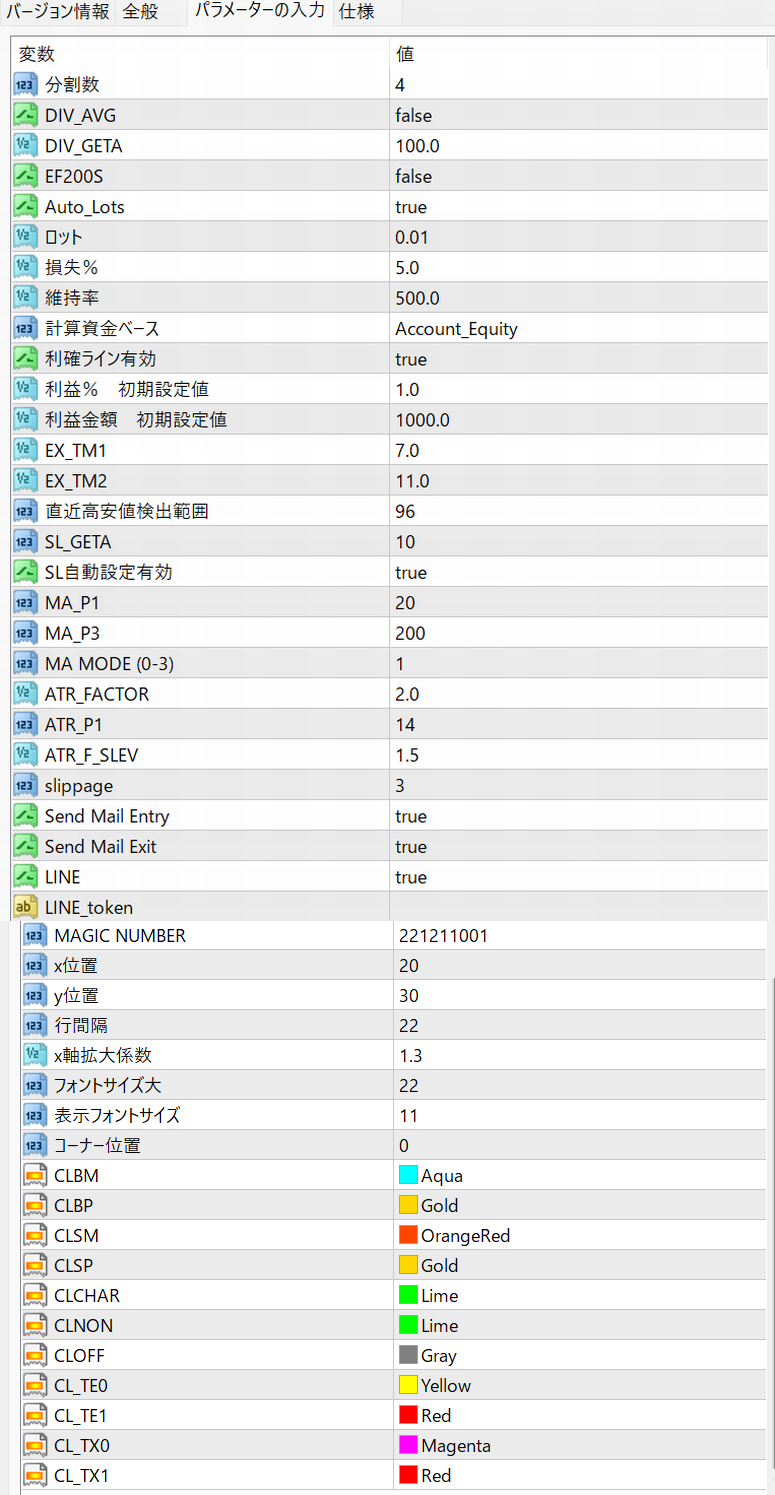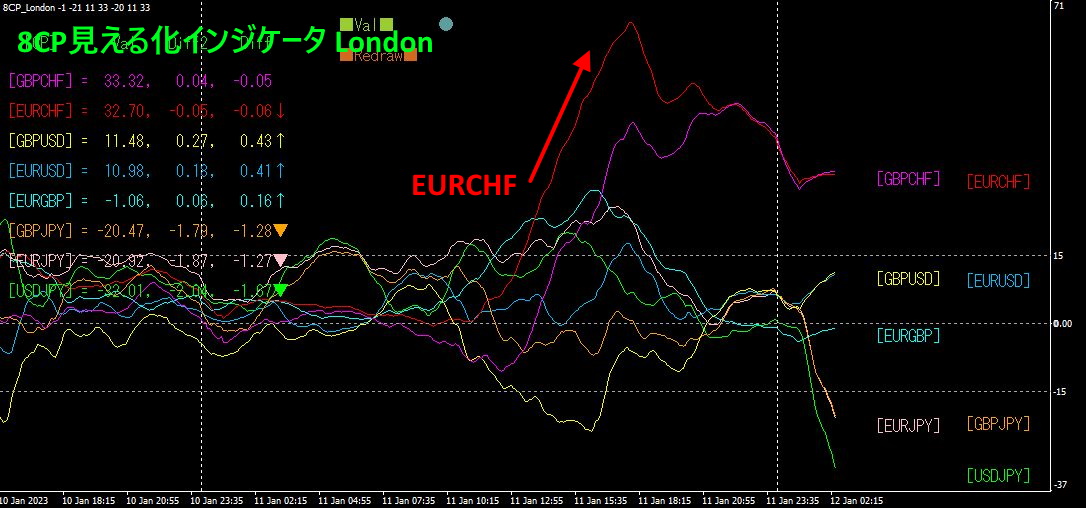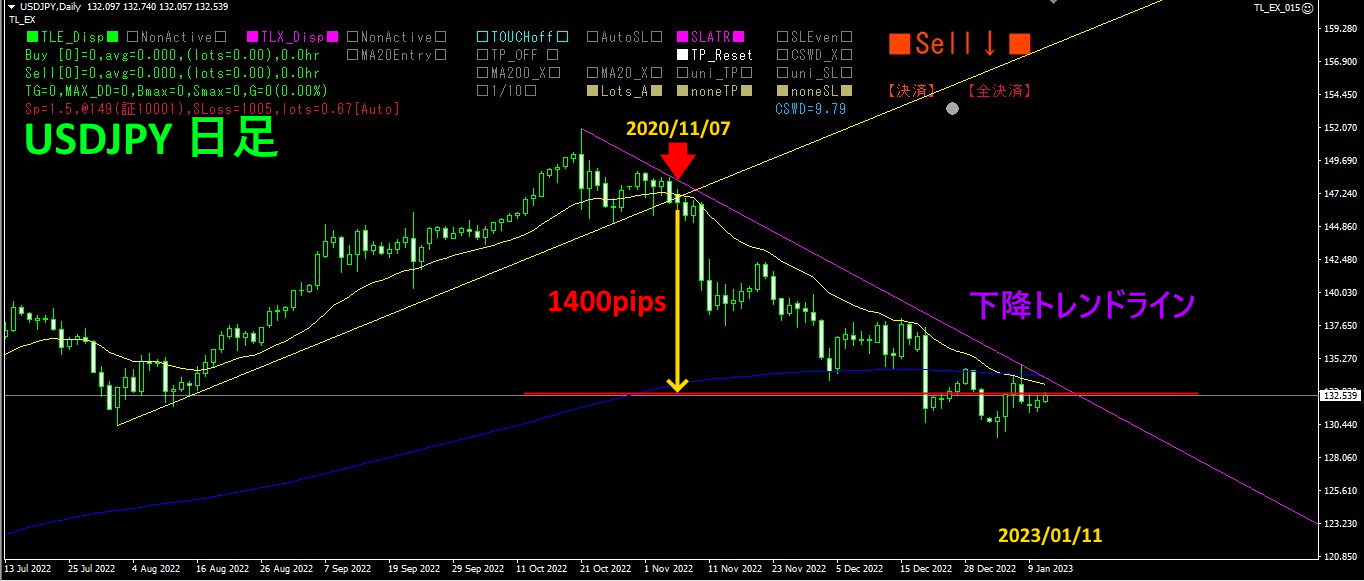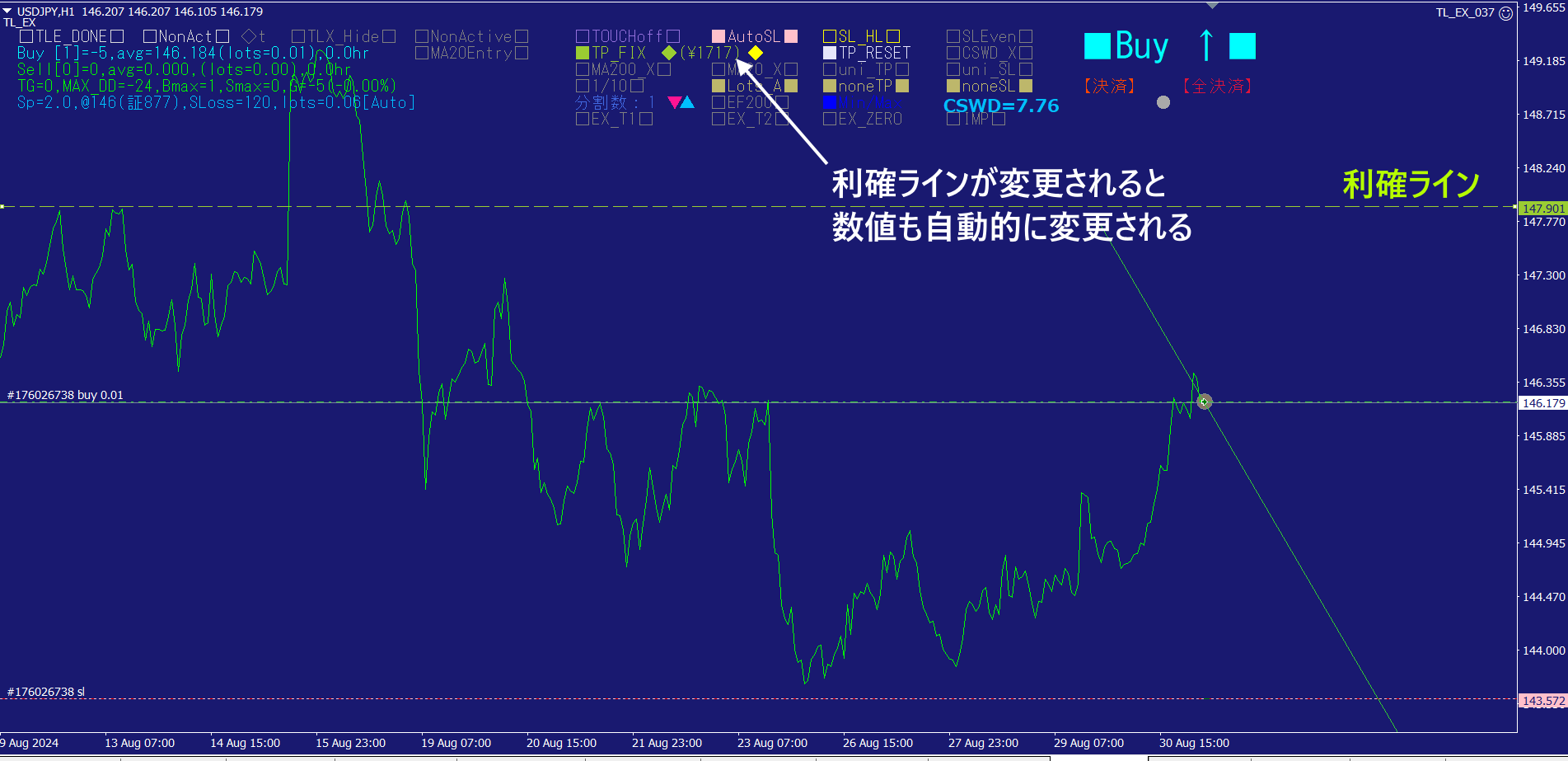超多機能半自動EA
「Trend Line
EX」のご紹介
1. 概要
下降トレンドラインを上抜けしたらエントリー、上昇トレンドラインを割り込んだら決済というシングル動作を自動で行う半自動EAです。特筆すべきは、「通貨強弱の差」による決済機能をEAに取り込んだ所です。その他にも使ってみて便利な機能を、あれもこれもと満載しました。放置型の半自動トレードが楽に行える優れたツールとなっています。

2. 機能紹介
【目次】
(1) トレンドライン越えエントリー機能
(2) トレンドライン越えエグジット機能
(3) それらしいトレンドラインを自動で引く機能
(4) 移動平均線(MA20)抜けエントリー機能
(5) 移動平均線(MA20)割れ、エグジット機能
(6) 移動平均線(MA200)割れ、エグジット機能
(7) タッチON/OFF 選択機能
(8) 2種類の自動損切ライン設定機能
(9) 自動損切建値設定機能
(10) 複数ポジションの損切ライン一括設定機能
(11) 損切ライン設定解除機能
(12) 自動ロット計算機能
(13) 固定ロット/自動ロット 選択機能
(14) 自動ロットと損切ラインの連動機能
(15) 利確ライン自動設定機能
(16) 利確%指定、金額指定選択機能
(17) 利確ライン、マウスドラッグ変更機能
(18) 複数ポジションの利確ライン一括設定機能
(19) 利確ライン設定解除機能
(20) 通貨強弱差の変化率反転で決済する機能
(21) チャート通貨ペア全決済機能
(22) 全通貨ペア一斉決済機能
(23) 1/10ロット指定機能
(24) 表示文字を隠す機能
(25) メール、LINE通知機能
(26) その他の数値表示機能
(27) 分割エントリー機能
(28) タッチ、逆張り機能
(29) 保有時間指定による利確機能
(30) 保有時間指定による損切機能
(31) 損失ゼロになったら決済する機能
(32) 手動建玉と自動建玉を統合する機能
では、これらの機能を順に説明します。
(1) トレンドライン越えエントリー機能
トレンドラインをローソク足が越えたら、エントリーする機能です。
ローソク足にタッチしたらエントリーと、超えたらエントリーのどちらかを選択できます。

(2) トレンドライン越えエグジット機能

(1)、(2)の機能を使うことにより、ある波動の底から天井の大部分を獲ることができます。

(3) それらしいトレンドラインを自動で引く機能
左上にある □TLE_Hide□ をマウスでクリックすると、表示が■TLE_Disp■ にかわり、自動でトレンドラインを引いてくれます。
ただし、2つの直近高安値を見つけて、この2つの高安値間を、単純にラインを引いているだけなので、それらしいトレンドラインではありますが、最適でない場合もあります。その場合は、マウスでトレンドラインをドラッグして、最適なライン位置に移動して下さい。
なお、トレンドラインが画面上に見当たらない場合は、画面をズームアウトすれば見つかるはずです。
(4) 移動平均線(MA20)抜けエントリー機能
ローソク足が移動平均線を抜けたらエントリーする機能です。
高値掴みを避けて、なるべく安値で買うための機能です。
■MA20entry■ をクリックしておけば、ローソク足が移動平均線を抜けてからエントリーします。
抜けてからエントリーとタッチでエントリーが選択できます。
(5) 移動平均線(MA20)割れ、エグジット機能
(6) 移動平均線(MA200)割れ、エグジット機能

買いの場合、レートが移動平均線以下になっている場合、この機能をONにしたとたんに、買いポジションが即時決済されてしまうので、このような動作を回避するため、レートが移動平均線を上回るまでONにできないような安全対策を施しています。売りの場合も同様で、レートが移動平均線よりも上の場合は、この機能をONにできません。

売りの場合も同様で、レートが移動平均線を上抜けしてから決済が実行されます。TOUCHをONにしておくと、移動平均線にタッチしたら決済されます。
(7) タッチON/OFF 選択機能
トレンドラインおよび移動平均線に関する動作について、ラインを越えてから動作と、タッチしたら動作の2種類を選ぶことができます。
■TOUCH ON■ でタッチが有効、□TOUCHoff□でタッチが無効になります。マウスクリックで、交互に替わります。
タッチONの方が、約ローソク足1本分だけ早く動作しますが、確実な動作を望む場合は、タッチOFFの方が良いことがあります。デフォルト設定では、タッチOFFになっています。

(8) 2種類の自動損切ライン設定機能
自動損切りライン(SL)の設定は、直近高安値から計算する場合(SL_HL)と、ATR(Average True Range)*から計算する場合(SLATR)の2つから選べます。
ATRは、4時間足のATR(14)を使っているので、SLATRの方が、より幅広いSL設定になります。
*ATR
当日高値と当日安値の差、当日高値と前日終値の差、当日安値と前日終値の差の3つの値幅を比較し、最大の値幅のものをTrue Range(真の変動幅)とします。True Rangeの移動平均(通常ローソク足14本分)がATR(Average True Range)になります。
SLATRの場合
SL_HLの場合
(9) 自動損切建値設定機能
ブレイクイーブン(損益分岐点)機能で、利が乗ってきたら、損切りを建値に移動する機能です。
レートが指定した設定値を超えると、自動で損切を建値に設定します。これにより、負けないトレードが可能となります。最悪の場合でも利益ゼロで決済されます。
この機能をONにすると、チャート上で、ピンク色の短いバーが出ます。レートがこの位置になると、損切りを建値に設定します。

(10) 複数ポジションの損切ライン一括設定機能
EAによるポジション建てに加えて、手動でのポジション建てをした場合などで、複数ポジションを有する場合に、損切りラインを全て同じ値に設定する機能です。チャートの通貨ペアの全ポジションの損切幅を比較し、買いの場合は、それらの最大値に、売りの場合は、それらの最小値に一括設定します。
(11) 損切ライン設定解除機能
(10)で設定した、損切ラインを一括解除する機能です。
これにより、全保有ポジションの損切がゼロ(損切無し)に設定されます。
(12) 自動ロット数計算機能
パラメータ設定で指定した、損失割合および維持率を超えないように、SLの設定値からロット数を自動で計算する機能です。損失割合はデフォルトで2%に、維持率は500%に設定されています。リスクを取ってもリターンを増やしたい方は、設定の損失割合を自己責任で増やしていただいても構いません。
(13) 固定ロット/自動ロット 選択機能
固定ロットと自動ロットが、選択できます。
(14) 自動ロットと損切ラインの連動機能
自動ロット設定と損切り幅の設定とは、相互に関連していて、損切り幅が狭い場合は、大きいロット数に、損切幅が広い場合は、小さいロット数に自動的に設定されます
(15) 利確ライン自動設定機能
指定した金額あるいは利確%に相当する利確ラインを表示します。
増し玉をした場合でも、自動的に利確ラインが相当する位置に移動します。

(16) 利確%指定、金額指定選択機能
利確については、有効証拠金に対する%指定、または金額での指定ができます。マウスのクリックで、表示(%または金額)を変更できます。

(17) 利確ライン、マウスドラッグ変更機能
利確ラインをマウスでドラッグすると、利確設定値が変えられます。
マウスによるドラッグでは、動作がスムーズでないことがあります。
金額指定の場合は、新しい金額が表示/設定され、%指定の場合は、新しい%が表示/設定されます。
(18) 複数ポジションの利確ライン一括設定機能
EAによるポジション建てに加えて、手動でのポジション建てをした場合などで、複数ポジションを有する場合に、利確ラインを全て同じ値に設定する機能です。チャートの通貨ペアの全ポジションのTP値を比較し、買いの場合は、それらの最大値に、売りの場合は、それらの最小値に一括設定します。
(19) 利確ライン設定解除機能
(18)で設定した、利確ラインを一括解除する機能です。
これにより、全保有ポジションのTPがゼロに設定されます。
(20) 通貨強弱差の変化率反転決済機能
チャート通貨ペアの通貨強弱の差の変化率の極性が反転したら決済する機能です。
例えばUSDJPYでトレードしている場合、まずUSDとJPYそれぞれの通貨強弱を計算します。次に2つの通貨強弱の差を求めます。さらに、通貨強弱の差の変化率の移動平均を算出します。これがプラスからマイナス(あるいはマイナスからプラス)になったら、トレンドが反転したと考え、保有ポジションを決済します。
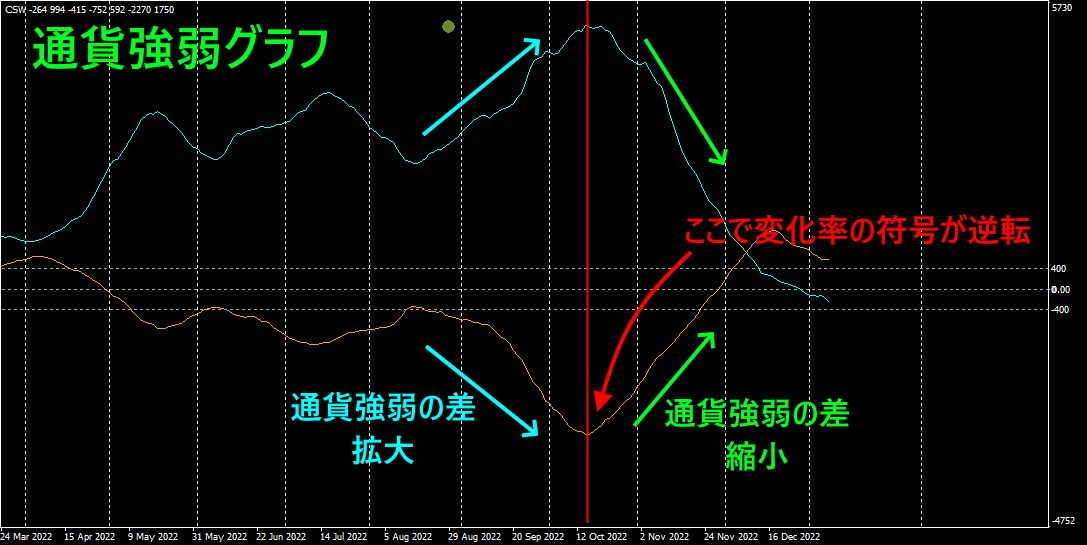
上は、通貨強弱の差のイメージ図です。
通貨強弱の差の変化率に注目して決済すれば、実際のトレードにおいて、絶妙のポイントで決済されることになります。

CSWDの値は、通貨強弱差の変化率の移動平均値です。FXは、この通貨強弱差に影響されるので、とても重要な指標です。
プラス数値で大きい程、上昇傾向が強くなり、マイナス数値が大である程、下降傾向が強まります。
この数値の極性が反転したら、ポジションを手仕舞いする必要があると考えて良いでしょう。
(21) チャート通貨ペア全決済機能
チャート通貨ペアの全ポジションを決済します。
マジックナンバーに関係なく、現チャートの通貨ペアを強制決済します。
誤動作を避けるため、確認メッセージを表示してから決済を実行します。
(22) 全通貨ペア一斉決済機能
保有している全通貨ペアを一斉に決済します。
例えば、USDJPYでトレードしている場合に、NZDUSDなど別の通貨ペアを保有していたとしても、これらを含めて全ポジションが一斉に決済されます。
従って、他のEAが同時に走っている場合、そのEAと干渉することがありますので、他のEAを一旦止めてから実行してください。
誤動作を避けるため、確認メッセージを表示してから決済を実行します。
(23) 1/10ロット指定機能
少額のロットでテスト運用したい場合に、自動ロット(または固定ロット)の1/10にロット数を減らしたエントリーができます。ロット数が0.01以下になる場合は、Lots=0.01が指定されます。
(24) 表示文字を隠す機能
多機能のインジケータであるため、どうしても画面表示がごちゃごちゃになってきます。文字だけを消して、スッキリとした画面表示する機能です。


文字が消えて、グラフ表示だけになります。
(25) メール、LINE通知機能
エントリーした場合とエグジットした場合に、メールおよびLINEで通知する機能です。エントリーのみ指定、エグジットのみ指定など、個別に指定できます。
※メールの設定について
MT4の ツール → オプション → E-メール
これは、Yahoo mailの例です。
まず、一番上にあるチェックボックスの有効にするにチェックを入れてください。
SMTPサーバー名は、Yahoo mail なら、 smtp.mail.yahoo.co.jp:465 と入力してください。Yahoo mail 以外の場合は、お使いのプロバイダーの送信メール設定条件に従ってください。
SMTPログインIDは、Yahoo mailのID(@yahoo.co.jpの前の部分)をそのまま入力してください。
SMTPパスワードは、mailのパスワードを入力してください。
発信元と送信元は同じアドレスでも構いません。(例えば、my_address@yahoo.co.jpと入力します。)
入力が完了したら、一番下のテストボタンを押してみてください。ご自分のメールアドレスに件名:Test message、本文:This is a test message.のメールが届いていたらOKです。
※LINEの設定について
LINE Trueにしておくと、LINEにメッセージを送ります。
<通知内容>
トークン名
通貨ペア名
DownTrend または Up Trend
終値
通知月日時刻
※ライン通知機能
LINEのNotify機能を使って、ユーザーのスマートフォン等に通知を送るものです。LINE Notifyを使うには、アクセストークンの取得が必要です。
<アクセストークンの取得>
LINEのアカウントを持っていることが前提です。
右上のログインをクリックして、ログインしてください。
IDとパスワードを入れてログインします。
ログイン後、マイページを開いてください。マイページの下の方にアクセストークンの発行(開発者向け)というのがあるので、トークンを発行するボタンをマウスでクリックしてください。
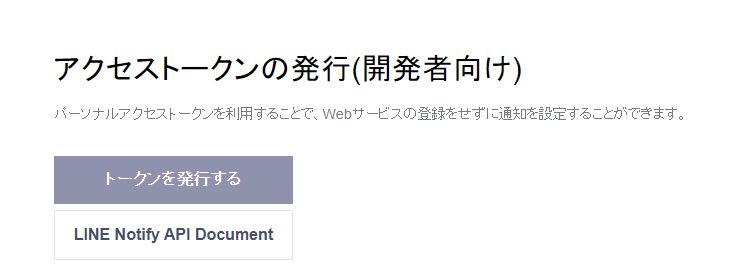
トークン名は任意で構いません。
ここで入力したトークン名が、LINE Notifyの通知に表示されます。
トークルームの選択は、1:1でLINE Notifyから通知を受け取る を選択してください。
発行するボタンをクリックすると、トークンが発行されます。
英字数字を組み合わせた43桁のトークンが発行されます。
コピーして保存してください。
コピーしたトークンを、インジケータパラメータのLINE_tokenにペースト
(ctrl + V) してください。
これで、LINE Notifyが使えるようになりました。
LINE通知をONにする場合は、インジケータのパラメータ設定で、LINEをtrueに、OFFにする場合は、LINEをfalseにします。(デフォルト設定はfalseになっています。)
(注)なお、LINE
Notify機能の実装には、コマンドラインツールのcurl.exe(curl 7.55.1 (Windows) libcurl/7.55.1 WinSSL)を使っています。Windows 10 (2018年Ver.1803(RS3)以降)には、標準でcurl.exeが付属していますが、古いバージョンのWindowsの場合だと、この機能が使用できない場合があります。その場合は、インターネットからcurl.exeをダウンロードした上でご利用ください。
(26) その他の各種数値表示機能
チャート通貨ペアのスプレッド表示
Lots=0.01の場合の必要証拠金表示
設定ロットでの、必要証拠金表示
エントリー時のスプレッドロス金額表示
ロット数および自動/固定の表示
ブレイクイーブン幅表示
通貨強弱差の変化率の移動平均値表示
エントリーしてからの経過時間表示
最大ドローダウン数値表示
複数ポジションを保有した場合の建値平均値表示
(27) 分割エントリー機能
指定した分割数に分けてエントリーする機能です。これにより、より安い価格での買い(より高い価格での売り)が実現できます。分割数は、1~9が選べます。1の場合は分割をしません。分割エントリーは、[MA20_Entry]が有効である場合にのみ機能します。
分割数の指定は、パラメータで指定することができます。また、MT4の画面上にある[▼][▲]をマウスでクリックすることで、数値を上下できます。[分割数]をマウスでクリックすることで、分割数を1(分割しない状態)に戻すことができます。
ロット数は、自動で設定されたロット数を、さらに分割数で割った値になります。例えば、自動ロットで分割エントリー数が4の場合、自動計算によるロット数が0.04の場合は、分割エントリーのロット数は0.01になります。分割してロット数が0.01未満になる場合は、ロット数は0.01になります。
一方、固定ロットでは、分割エントリー数に関係なく、固定ロット指定数が、分割エントリーでもそのまま使用されます。(Ver6.0で変更)
□EF200□をONにすることで、買いの場合、MA20がMA200より下にある(売りの場合は、MA20がMA200より上にある)場合のみ、エントリーするという条件が追加されます。これにより、短期足の方向が上位足のトレンド方向と逆行しているような場合に使うと、より安い押し目(より高い戻り目)で売買することができます。
□EF200□の右隣にあるボタンは3段階に変化します。
■Min/Max 、■Average、■Pyramid
デフォルトでは、■Min/Maxになっています。買いの場合は、保有ポジションの中で最も安い買値から一定幅以下で、買いエントリーする。売りの場合は、保有ポジションの中で最も高い売値から一定幅以上で、売りエントリーするようになります。
■Averageは、買いの場合は、保有ポジションの平均買値から一定幅以下で、買いエントリーする。売りの場合は、保有ポジションの平均売値から一定幅以上で、売りエントリーするようになります。
■Pyramid の場合は、上記の制限が無い状態となり、一つ前のローソク足の確定終値が、始値を超えていれば買い、一つ前のローソク足の確定終値が、始値を割り込んでいれば売りとなります。■Pyramidにした場合、自自動的に□EF200□はOFF、TOUCHもOFFになります。■Pyramidを選択することにより「MA20越えによるピラミッディング」が実現できます。
分割エントリーは、移動平均線MA20を超えて、上記の価格条件を満たした場合に実行されます。
指定した分割数のエントリーが全て終了すると、[□MA20_Entry□]ボタンが消灯します。

[▼][▲]をマウスでクリックすることで、分割数を変更できます。
■Min/Maxを選択していると、1>2>3と、より安値で買いエントリ―をします。4の位置は、3の位置よりも高値になるので、エントリーしません。
上の図をもう少し範囲を広げてみたのが下の図です。

もともと「Trend Line EX」は、長期時間足(日足、4時間足など)で大きな値幅を獲ることを想定して開発したEAですが、短期時間足でも、分割エントリーを活用することで、かなり有効に使えることが分かります。
上の図は5分足です。トレンド反転を狙って、分割エントリーで臨めば、短期時間足のトレードでも、利益を上げることができます。
(28) タッチ、逆張り機能
下側チャネルラインのやや内側に、上昇トレンドラインを引いておきます。このトレンドラインにタッチしてからの反発(タッチ、逆張り)を取りに行く機能です。

画面左上の■TLE_Disp■の右横に、◇tマークがあります。この◇tをマウスでクリックすると、黄色の◆T表示に変わり、「タッチ逆張り機能」が有効になります。
買いの場合、上の図のように、チャネルラインの下側よりやや内側に、トレンドラインを引いておきます。◆Tが有効で、■Active■になっていると、まずレートがトレンドラインを割り込むまで待機します。その後、レートがトレンドラインを上抜けたら、自動で買いエントリーされます。
売りの場合は、この逆になります。上側チャネルラインのやや下にトレンドラインを引いておき、◆Tを有効に、■Active■にすると、「タッチ逆張り」により、自動で売りエントリーされます
(29) 保有時間指定による利確機能
最初に建玉してからのポジション保有時間が指定時間(EX_TM1)を超えた時に、含み益が出ている場合に限り利確する機能です。これにより「勝ち逃げ」が実行できます。
デフォルト設定ではEX_TM1=7で、機能はOFFになっています。
EX_TM1ボタンは、マウスクリックによりON/OFFできます。
ポジション保有時間がEX_TM1設定時間を超えると、含み益がある場合に限り、ポジションを自動決済します。
(30) 保有時間指定による損切機能
最初に建玉してからのポジション保有時間が指定時間(EX_TM2)を超えた時に、損益に関係なく、強制決済する機能です。損失を拡大させない為の機能であり、システムが強制的に損切をしてくれるので、損切りで悩まなくてよくなります。
デフォルト設定ではEX_TM2=11で、機能はOFFになっています。
EX_TM1ボタンは、マウスクリックによりON/OFFできます。
ポジション保有時間がEX_TM2設定時間を超えると、損益にかかわらず、ポジションを自動決済します。
(31) 損失ゼロになったら決済する機能
この機能を有効にしておくと、現在含み損を抱えている場合、相場変動で含み損がゼロになった時点で、強制決済されます。相場変動の為に、ピタリと損失ゼロで決済されないこともありますが、ゼロ付近で決済されます。含み益がでている(またはポジションが無い)場合には、この機能をONにできないようしています。
EX_ZEROボタンは、マウスクリックによりON/OFFできます。
(32) 手動建玉数と自動建玉数を統合する機能
IMP(Include ManualPosition)をONにしておくと、手動で建てたポジションを自動建玉に加算して統合計算します。利確/損切の条件が達成されると、手動の建玉も、自動建玉と同時に決済されます。この機能を有効にしておくとマジックナンバーによらずに、現チャートに表示した通貨ペアが自動決済の対象になります。(他のEAを同時に走らせていて、現チャートと同じ通貨ペアを保有している場合は、強制決済されてしまうので、ご注意ください。)
IMPをOFFにしておけば、「Trend Line EX」固有のマジックナンバーを持つポジションのみが、決済の対象になります。
分割エントリーモードで、IMPをONにすると、保有ポジション数は、手動建玉数と自動建玉数の合計数になります。また、決済ラインの位置も自動的に変化します。
3. EAの導入
EAなので、[Experts]に導入します。
MT4の画面上部、[ファイル]→[データフォルダを開く]をクリックします。
[MQL4]をダブルクリック。
[Experts]をダブルクリック。
ex4ファイルをドラッグ&ドロップで[Experts]フォルダに置きます。
MT4の設定
MT4の画面上部にある[ツール]→[オプション]をクリックします。
[エキスパートアドバイザー]タブの、「自動売買を許可する」と「DLLの使用を許可する」をチェックします。[OK]をクリックし、MT4を再起動します(MT4のウィンドウ右上の「閉じるボタン」をクリックした後、もう一度MT4を起動させます)。
EAの適用
MT4の[ナビゲーター]ウィンドウにある[エキスパートアドバイザー]の「+」マークをクリックします。
※ナビゲーターウィンドウが表示されていない場合は、MT4の画面上部にある[表示]→[ナビゲーター]をクリックすると出てきます。
EAの一覧が表示されます。手順3で設置したEAをチャートにドラッグ&ドロップ(もしくはダブルクリック)します。
<EA導入時の注意事項>
任意の時間軸、任意の通貨ペアのチャートにEAを導入します。
全般タブの「DLLの使用を許可する」にチェックを入れてください。
(チェックが入っていないとエラーが表示されます。)
※詳しくは
MT4 EA(エキスパートアドバイザー)の設置手順
https://www.gogojungle.co.jp/post/1/8212
をご参照ください。
4. パラメータ
[項目] [内容] [デフォルト設定値]
分割数 分割数 4
DIV_AVG 平均建値と比較 false
DIV_GETA 分割エントリー増分(下駄) 100
EF200S MA200より下/上でエントリー false
Auto_Lots 自動ロット true
ロット 固定ロット数 0.01
損失% 最大損失割合 2.0
維持率 最小維持率 500
計算資金ベース Account_Equity(有効証拠金)
利確ライン有効 true
利益% 初期設定値 1.0
利益金額 初期設定値 1000
EX_TM1 含み益あり決済時間 7
EX_TM2 時間経過強制決済 11
直近高安値検出範囲 96
SL_GETA SL追加幅 10
SL自動設定有効 true
MA_P1 短期移動平均線期間 20
MA_P3 長期移動平均線期間 200
MA_MODE 移動平均の計算方式 1
ATR_FACTOR ATR係数 2.0
ATR_P1 ATRの期間 14
ATR_F_SLEV BreakEVENの係数 1.5
Slippage スリッページ 3
Send Mail Entry Entry時にメール送信 true
Send Maik Exit Exit時にメール送信 true
LINE LINEメッセージ送信 false
LINE token LINE
トークン
MAGICNUMBER マジックナンバー 221211001
ⅹ位置 横方向位置 20
y位置 縦方向位置 30
行間隔 行の間隔 22
X軸拡大係数 拡大係数 1.3
フォントサイズ大 Buy、Sellのフォント 22
表示フォントサイズ 12
コーナー位置 0
(0:左上、1:右上、2:左下、3:右下)
CLBM Buy
マイナス色 Aqua
CLBP Buy プラス色 Gold
CLSM Sell マイナス色 OrangeRed
CLSP Sell プラス色 Gold
CLCHAR 文字色 Lime
CLNON その他表示色 Lime
CLOFF OFFの色 Gray
CL_TE0 エントリートレンドライン Yellow
CL_TE1 エントリーラインActive色 Red
CL_TX0 エグジットトレンドライン Magenta
CL_TX1 エグジットラインActive色 Red
5. 使い方
Buy、Sellの指定
(1)まず第一に、■Buy↑■ か ■ Sell↓■ のどちらかを指定してください。
選択しないと、エントリー関係のボタンがクリックできない仕様にしています。

トレンドラインを利用したエントリー
(2)左上にある □TLE_Hide□ ボタンをクリックします。
表示が ■TLE_Disp■ に変わり、「それらしいトレンドライン」が黄色で引かれます。

マウスでドラッグして、「それらしいトレンドライン」をトレードにふさわしい位置に移動してください。

(3)その位置でよければ、右隣の □Non Active□ ボタンをクリックして
■Active■ にしてください。トレンドラインの色が黄色から赤色に変わり、レートがトレンドラインを越えたら、自動エントリーが発動します。

トレンドラインを利用したエグジット
(4)左から3番目にある
□TLX_Hide□ をマウスでクリックします。
表示が ■TLX_Disp■ に変わり、「それらしいトレンドライン」が赤紫色で引かれます

自動で引かれたトレンドラインをマウスでダブルクリックして選択し、適当な位置にドラッグして移動します。

(5)その位置でよければ、右隣の □Non Active□ ボタンをクリックして■Active■ にしてください。トレンドラインの色が赤紫色から赤色に変わり、レートがトレンドラインを割り込んできたら、自動エグジットが発動します。

6. 実際の事例
(1)短期足(5分足)トレード
「28通貨ペア Best Selectインジケータ」との併用事例です。
まず。「28通貨ペア Best Selectインジケータ」で、最もトレンドが発生している通貨ペアを探します。
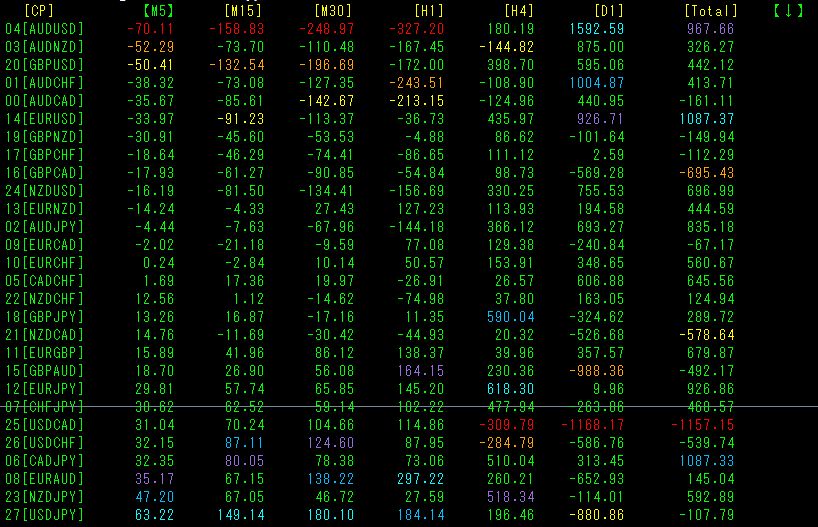
上の図では、一番上の行の[AUDUSD]が[M5]~[H1]まで赤色表示なので、短期トレードの売りで攻めることにします。
次に「究極の逆相関インジケータ」(5分足)を見てみます。

相関係数が負で

右肩上がりの斜めに引いたラインを割ってきた、トレンドライン割れの自動エントリーが作動しました。上の図は、自動エントリーから少し経ってからのチャートです。少しですが含み益(\404)になっています。
強いトレンドに乗ってトレードをすれば、最初はスプレッド分必ず負けていますが、暫くしたらポジションが含み益に変わるので、「安全・安心のトレード」が可能となります。
実は、■SL_EVEN■ を有効にしていたので、その後、利益ゼロで自動エグジットしてしまいました。再度、EAを導入し直して、二度目の挑戦です。今度は、■MA20_Entry■ で、移動平均線割れの自動エントリーが作動しました。
次は、自動利確後のチャートです。
有効証拠金の5%で利確するように設定していましたので、その通り、5.26%(\3,328)で、利益確定の自動エグジットになりました。

(2)短期足(5分足)トレードその2
「8CP見える化インジケータ」で、EURCHFが上に抜け出てきたので、買いでエントリーしました。
EURCHFの5分足チャートに、半自動EAである「Trend
Line EX」を導入します。ユーザーが行うことは以下の3つだけです。
(1)■Buy↑■を選択
(2)上昇トレンドラインを引いてActiveに
(3)■CSWD_X■を有効に
マウスで3回クリックして、後は放置するだけで、次の結果が得られました。
※CSWD_Xは、通貨強弱の差の変化率を常にモニターしており、変化率の極性が変わったらエグジットする機能です。
(3)日足トレード
上の図は、USDJPYの日足です。2022年11月7日に、上昇トレンドライン下抜けで、売りポジションを建てます。下降トレンドラインを引いておき、これをレートが上抜けるまでポジションを保有し続けます。2023年1月11日で含み益幅が、1400pipsを超えていて、さらに下落中です。
ここまで伸びてきたので、終値が移動平均線を上抜けしたら利確しても良いでしょう。
7. その他
ほぼ放置型の「楽ちん」トレードができるEAです。
EAの動作は、1回限りで終了しますので、繰り返し使いたい方は、再度EAを導入し直してください。
開発途中では、トレーリングストップ機能も入れてあったのですが、トレーリング幅をある程度広く取らないと、髭に当たって決済されてしまうことが多いことと、トレーリング幅だけ損をする(利益が少なくなる)ので、削除しました。画面がますます狭くなることも、削除理由の一つです。トレーリングストップ機能が無くとも、CSWD_X機能(通貨強弱差の変化率による決済機能)で十分です。
8. Q and A
<操作について>
Q1:「それらしいトレンドラインを自動で引く機能」でラインが表示されますが、ラインの調整はMT4の斜めラインと同じような感じ操作できるのでしょうか?
A1:EAによって自動で引かれた「それらしいライン」は、MT4の斜めラインそのものですので、通常のラインと同様に操作できます。マウスのダブルクリックで選択、3つあるポインターをマウスでドラッグすることで、どこにでも移動できます。
Q2:トレンドライン越えエントリー機能でエントリー後、次のエグジット時のトレンドラインも自動で出るのでしょうか?
動画を見ているとトレンドラインを抜けてエントリー後、トレンドラインがすでに写っていたので質問させていただきました。
A2:トレンドラインとして、エントリー用とエグジット用に2本を使います。どちらも、自動では出ません。ユーザー様がボタンをマウスでクリックすることで、「それらしいトレンドライン」が表示されます。2つの直近高値(または安値)から、トレンドラインを自動で引いていますので、必ずしも最適なトレンドラインではないことがあります。もちろん、そのまま使うこともできますが、最終的にはユーザーが、トレンドラインの最適な位置を確定する仕様となっています。(それゆえ半自動EAなのです。)
一応、ボタンとして4つ用意してあります。
(1)エントリー用トレンドラインを表示するボタン。
同じボタン(1)をもう一度マウスでクリックすると、非表示になります。
この状態(表示した状態)で、自由にマウスでドラッグして移動することができます。
(2)エントリー用トレンドラインをアクティブにするボタン。
同じボタン(2)をもう一度マウスでクリックすると、非アクティブになります。
アクティブにすると、トレンドラインの色が赤になり、EAの動作が有効になります。
(このように、表示とアクティブを別のボタンにしたのは、誤動作を避けるためです。)
(3)エグジット用トレンドラインを表示するボタン。
同じボタン(3)をもう一度マウスでクリックすると、非表示になります。
この状態(表示した状態)で、自由にマウスでドラッグして移動することができます。
(4)エグジット用トレンドラインをアクティブにするボタン。
同じボタン(4)をもう一度マウスでクリックすると、非アクティブになります。
アクティブにすると、トレンドラインの色が赤になり、EAの動作が有効になります。
(このように、表示とアクティブを別のボタンにしたのは、誤動作を避けるためです。)
アクティブにした後で、不用意にマウスでトレンドラインをドラッグすると、EAの動作条件を満たした場合は、即実行されます。
わざとアクティブトレンドラインを移動させて、強制エントリーや強制エグジットをすることもできるのです。
Q3:それらしいトレンドラインを引いた後、エグジット用のトレンドラインはすぐに引く「設定する」事は可能でしょうか?
A3:はい、いつでもエグジット用のトレンドラインを引くことができます。しかし、最低でも2点の安値(または高値)がないと、トレンドラインが引けないので、エントリー直後に、トレンドラインを引くのは難しいのではないでしょうか。レジサポラインが分かっていれば、その付近にラインを引いてエグジットさせることはできます。
Q4:「それらしいトレンドライン」を引いた後すぐに「とりあえずのエグジット用トレンドライン」を設置したいのですが、「2点の安値」が出ていない状態でも「とりあえずのエグジット用トレンドライン」を引く「設定」することは可能なのでしょうか? 「2点の安値」が出ていないと「エグジット用トレンドライン」が引けない「設定できない」のかとも取れましたので再度質問させていただきました。
A4:トレンドラインは、いつでも引くことができます。また、消すことも、引き直すことも自由にできます。
中身は、MT4用のトレンドラインそのものですから、どういう任意の操作でも可能なわけです。
「2点の安値」が出ていない状態でも「とりあえずのエグジット用トレンドライン」を引くことが可能です。
Q5:移動平均線(MA20)(MA200)抜け、割れ、エントリー、エグジット機能はそれぞれどちらか選択するのでしょうか? それとも同時に稼働可能なのでしょうか?
A5:どちらも独立に動作しています。まだ同時に稼働可能です。先に動作したものが有効になります。
エントリー機能
(1)トレンドライン越え
(2)移動平均線(MA20)越え
エグジット機能
(3)トレンドライン越え
(4)移動平均線(MA20)越え
(5)移動平均線(MA200)越え
(1)~(5)は、全て独立しています。マウスで機能をON/OFFできますし、全機能をONにすることも、個々別々にON/OFFすることができるようになっています。
Q6:エントリーされていない状態でエグジット用のラインが設定できるようであれば設定してもよいのかどうかの質問です。
A6:はい、構いません。エントリー用のトレンドラインと、エグジット用のトレンドラインは、独立しているので、何時でも設定することができます。
「Trend Line EX」は、半自動のEAですので、EAが走ってさえいれば、指定した機能が有効になります。もちろん、裁量との併用も可能です。
手動でエントリーしたポジションを、エグジットする為だけに「Trend Line EX」を使うという使い方もできます。
今現在走っているEAのパラメータを変えたいという場合でも、現在の保有ポジションはそのままで、最大分割の設定値を変更したりなども出来るようになっています。
Q7:20MAと200MAの移動平均線の表示はMT4内にあるものを表示させておけばよいのでしょうか?それとも それぞれのエントリーを有効にすれば表示されるのでしょうか?
A7:表示する/しないに関係なく、MA20およびMA200の移動平均線関連機能は動作します。
エントリーを有効にしても、MA20およびMA200の移動平均線は、自動的には表示されません。
見やすくするために、MA20とMA200を表示されておく方が良いかもしれません。この辺りはユーザーの使い方によります。
作者は、MT4に標準で入っている「定型チャート」を使って、MA20,MA200とEAを一緒に表示するようにしています。
<決済、損切について>
Q8:それらしいトレンドラインにチャートが「タッチ」または超えてエントリーされその時点で決済逆指値は自動的に設定されるのでしょうか?
「自動損切建値機能やSL自動設定有効」が付いているので設定されるとは思ったのですが質問させていただきました。
A8:逆指値を自動で設定する機能がONになっていれば、自動的に設定されます。機能のON/OFFについては、ユーザーが自由に選ぶことができます。
■AUTO_SL■ をマウスでクリックすることで、ON/OFFが変更できます。ONにすると、SLラインがピンク色の破線で表示されます。
EA自動エントリーが作動してポジションが建てられた時点で、SL(決済逆指値)が自動的に設定されるという仕様になっています。
Q9:損切が自動設定されるのであれば逆指値の数値もパラメーターで変える事は可能でしょうか?
A9:はい、その通りです。損切りは直近高安値から自動設定されるものと、ATRから自動設定されるものの2種類から選ぶことができます。
どちらも、パラメータ設定で、幅広く変えることができます。過去のローソク足の何本から直近高安値を計算するかによって変わりますし、ATRについては、ATRの期間指定を変更することにより、損切りの値が変わってきます。ここら辺りは、ユーザーの好みもあると思うので、デフォルト設定でご都合が悪い場合は、自由に変えて頂いて構いません。
あと、SL_GETAというパラメータもあり、これは名前の通り、SL設定値に下駄を履かせる感覚で、SL幅を増やすことができます。
Q10:エグジット用のトレンドラインが引かれたとしても、自動設定される決済逆指値はそのまま残っているのでしょうか?
A10:はい、その通りです。通常は、決済逆指値で決済されるよりも、エグジット用のトレンドラインに当たって決済されることの方が多いと思います。
Q11:トレンドラインエントリー、エグジット機能と移動平均線エントリーエグジット機能は同じMT4内で取引できるのでしょうか? ややこしくなりそうなのでMT4をそれぞれ分けてやる方法も考えているのですが? いかがでしょうか?
A11:同じMT4で取引できます。エントリーとエグジット機能をEAに纏めたていますので、同じMT4で使うことが原則になります。分ける必要はありません。
トレンドライン越え(割れ)による動作と、移動平均線越え(割れ)のエントリー/エグジット機能については、先に動作したものが有効になります。
分割エントリー数が1の場合は、エントリー動作は1回になります。
<パラメータについて>
Q12:「移動平均線(MA20)抜けエントリー機能」「移動平均線(MA20)割れ、エグジット機能」「移動平均線(MA200)割れ、エグジット機能」のそれぞれですが、MA20やMA200の数字の変更などはできるのでしょうか?
A12:はい、できます。
パラメータの
MA_P1 短期移動平均線期間 20
MA_P3 長期移動平均線期間 200
MA_MODE 移動平均の計算方式 1
が、これに相当します。
MA_P1を14にすれば、移動平均線(MA14)抜けエントリーで動作するようになります。
また、MA_MODEを、0~3に変えることにより、SMA(単純移動平均線)、EMA(指数平滑移動平均線)、SMMA(平滑移動平均線)、LWMA(線形加重移動平均線)を、それぞれ選択することができます。
<その他>
Q13:リアルトレードの実績推移のグラフにマジックナンバー名が4種類あるのですが、どれが「Trend Line EX」の取引になるのでしょうか?
A13:どれにも該当しません。「Trend Line EX」は、比較的最近完成したばかりのEAであることと、半自動EAであるが為に、リアルトレードの実績が無いのです。
Q14:おそらく無理だとは思うのですが、別々のPCで①PCと②PCがあったとして①PCに「Trend Line EX」をインストールし、同じように②PCに「Trend Line EX」インストールした場合、①PCで「それらしいトレンドライン」や「エグジット、トレンドライン」を設定したとします。その場合、②PCの方に①PCで設定した「それらしいトレンドライン」や「エグジット、トレンドライン」など反映されますでしょうか?
A14:別のPCになりますので、そのような反映は無理です。
リモートで確認、調整がしたいのであれば、リモートデスクトップを使うという方法があります。VPSを契約して、そのリモートコンピュータ上のMT4に、「Trend Line EX」をインストールすれば良いのです。リモートアクセスなら、勤務先や出先からでも、PCやスマートフォンからのアクセスが可能となります。
ご自宅のPCで、リモートデスクトップを立ち上げるという方法もあります。OSがリモートデスクトップに対応している必要がありますが、これなら、ご自宅にインターネット環境があれば、外部からのリモートアクセスができるようになります。
Q15:天底SearchとTrend Line EXは別々のMT4にインストールした方が良いと思ったのですが、それでよろしいでしょうか?
A15:同じMT4にインストールして頂いて構いません。「天底Search」はインジケータであり、「Trend Line EX」は、EAですので、別のものとなります。
ただ、同じ通貨ペアですと表示が重なってしまうので、別のタブのWindowにインストールした方が良いでしょう。
Q16:ラインの通知機能は何か設定する必要はあるのでしょうか? パラメータの方はTrueにしておけばよいのでしょうか?
A16:ラインの通知機能を有効にするには、LINEメッセージ送信をtrueにすることと、LINEトークンを設定する必要があります。
Q17:長期足の場合、経済指標前のライン設定、エントリーはいかがでしょうか? 私個人の意見では最終的にトレンドラインに収束していくので気にしなくてもよいのでは? と思っています。 エントリートレンドラインを超えないでそのまま下がっていけばそれはそれでよいですし、超えてエントリーされたとしてもそのままトレンドに載っていくように思うのですが、いかがでしょうか?
A17:基本的には、それで良いと思います。ただ、指標発表によっては、極端にレートが乱高下する場合がありますので、髭に当たって損切りになる可能性があります。エントリー設定をどうしているかによって動作が変わり結果も変わってきます。Auto_SLがONですと、損切りになる場合があるかもしれません。
<ご意見、ご感想>
このインジケーターのすばらしいところは、エントリートレンドラインとエグジットトレンドライン、両方引けるので、本当に後はほったらかしにできるので、兼業トレーダーの我々にとっては非常に画期的なインジケーターだと思います。
今までの悩みはやはりエントリータイミングを逃してしまっていることが多くあり、裁量トレードの方はほぼ諦めていました。
このインジケーターであれば、プロトレーダー以上のタイミングでポジションを取ることが可能になります。
使い方を考えていけばほぼ100%に近いような勝率になると思います。 100%でなくても損切も低くできるので勝率が低かったとしても最終利益になるとも思われます。
「Trend Line EX」を使うことによって、チャートの見方や移動平均線の見方などががらりと変わりました。 おそらくTrend Line EXを使わなくても裁量の方もよくなっていると思われます。
操作についてはいろんな機能が付いているので、見た目は難しそうに感じたのですが、マニュアルを見ながら操作していけば、すごくわかりやすいです。
商品が出たばかりであまり知られていませんが、2年後3年後、かなりやばい事になると思います。
とにかく凄いインジケーターだと思います。
機能が多い割に比較的初心者であっても、扱いやすいインジケーターになっているので、本当によく考えられていると思います。 想像以上の扱いやすさで本当に助かります。
9.バージョンアップ履歴
<Ver1.00> 2023/01/12
初期開発バージョン
<Ver2.00> 2023/01/26
マイナーバグ修正
複数ポジション保有時のみ、建値平均値ラインを表示
CSWD表示フォントを太字にしました。
<Ver3.00> 2023/02/14
通貨強弱計算部分のバグを修正しました。
<Ver4.00> 2023/03/10
分割エントリー機能を追加しました。
Lineで、決済時に(*G=利益額)を表示するように変更しました。
利益%の初期設定値を5%から1%に変更しました。
<Ver4.01> 2023/03/11
LINE設定の説明が抜けていましたので、追加しました。
<Ver4.02> 2023/03/13
マイナーバグ修正
決済完了時に■MA20Entry■の色をGrayに
メール設定の説明を追加しました。
QandAを追加しました。
<Ver5.00> 2023/03/15
タッチ逆張り機能を追加しました。
<Ver5.10> 2023/03/23
分割エントリーモードで、ある特定の条件下で、決済後も追加エントリーされるというバグを修正しました。
<Ver6.00> 2023/05/24
保有時間指定による利確/損切機能を追加しました。
手動建玉を自動建玉数に加える/加えない選択機能を付与しました。
分割エントリーにおける固定ロット数の計算方式を変更しました。
分割エントリーのバグを修正しました。
<Ver7.00> 2023/10/04
パラメータにx軸拡大係数を追加しました。これにより、画面解像度の異なるディスプレイにおいても、ラベルが重ならないようになりました。
なお、新バージョンでは、フォントサイズを12、行の間隔を22、x軸拡大係数を1.30をデフォルト設定としました。
<Ver8.00> 2024/09/02
利確ラインをマウスでドラッグして指定する所で、動作がスムーズでないことがありましたので、この部分を改良しました。
新しいマーク◆をマウスでクリックすると、画面のバックグラウンドカラーが濃い青色に変わります。この状態がドラッグモードになります。このモードになると、処理が一時的に停止され、利確ラインの設定が完了するまで、取引を行いません。これにより、ドラッグラインがフラフラする現象が発生しないようになりました。再度◆マークをクリックすると、通常のモードに戻ります。
なお、時間が30秒間経過すると、ドラッグモードは自動的に解除され、通常の取引モードに戻ります。

●マークをクリックすると、ドラッグモードになり、利確ラインをマウスで自由に移動できるようになります。
この状態で、利確ラインをマウスでドラッグすると、利確数値がリアルタイムで変わるので、この数値を参考にしながら、利確ラインを設定してください。
GogoJungleを初めてご利用する方へ商品のご利用まではかんたん3ステップ!
GogoJungleでは、会員様向けに、あなたの投資生活を豊かにするサービスをご用意しております。また、商品のご購入は通常会員様に限られさせていただいております。今すぐ会員登録をして、Gogojungleを活用してみませんか!